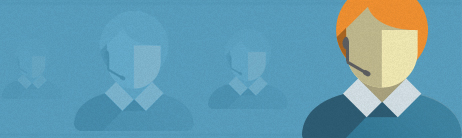Comment transférer des contacts depuis Outlook?
Outlook 2003/2007:
- Depuis le menu principal de Outlook, sélectionnez Fichier > Importer et Exporter. L'assistant "Importer et Exporter" de Outlook s'affiche.
- Sélectionnez "Exporter vers un fichier" puis cliquez sur Suivant.
- Sélectionnez "Valeurs séparées par une virgule (Windows)" puis cliquez sur Suivant.
- Choisissez d'exporter depuis le dossier Contacts puis cliquez sur Suivant.
- Saisissez un nom de fichier (exemple: export.csv) puis cliquez sur Parcourir pour définir l'emplacement où sera enregistré le fichier exporté. Cliquez ensuite sur OK pour fermer la boîte de dialogue "Parcourir".
- Cliquez sur Suivant, puis sur Terminer. Le fichier .CSV est maintenant présent à l'emplacement que vous avez spécifié. Vous pouvez transférer ce fichier depuis la page "Ajouter/Importer" sous l'onglet "Gestion Contacts".
Outlook 2010:
- Depuis le ruban Outlook, sélectionnez Fichier.
- Dans la fenêtre Fichier sélectionnez Ouvrir > Importer. L'assistant "Importer et Exporter" de Outlook s'affiche.
- Sélectionnez "Exporter vers un fichier" puis cliquez sur Suivant.
- Sélectionnez "Valeurs séparées par une virgule (Windows)" puis cliquez sur Suivant.
- Choisissez d'exporter depuis le dossier Contacts puis cliquez sur Suivant.
- Saisissez un nom de fichier (exemple: export.csv) puis cliquez sur Parcourir pour définir l'emplacement où sera enregistré le fichier exporté. Cliquez ensuite sur OK pour fermer la boîte de dialogue "Parcourir".
- Cliquez sur Suivant, puis sur Terminer. Le fichier .CSV est maintenant présent à l'emplacement que vous avez spécifié. Vous pouvez transférer ce fichier depuis la page "Ajouter/Importer" sous l'onglet "Gestion Contacts".